タックシールレイアウト:説明付き見積・納品・受領・請求・領収書 For Access
タックシールの行列数・サイズ・余白等のレイアウトを設定します
 Home
Home  見積~領収
見積~領収  目次
目次(9)タックシールレイアウト
設定はタックシールのサイズを入力し行います。タックシールを購入すると、必要なサイズが記入されていますのでその通りに入力してください。
初めての場合、通常の用紙で印刷テストを行い位置等を微調整してからシールに印刷してください。
※.タックシールは2列×5行か2列×6行をご使用ください。
1.シール名を入力します。
2.2列×5行か2列×6行を選択します。
3.サイズ、余白等を入力します。実測値でもかまいません。
宛先位置は何%内側から印刷を開始するかを指定します。
4.宛先のフォントを設定します。
5.サイズ、余白等を変更した場合、右のレイアウトを再表示させます。
6.タックシール印刷画面へジャンプします。
7.入力値を登録します。
8.現在表示されている登録データを削除します。
9.レイアウトデータをCSVファイルに保存します。
10.レイアウトデータが保存されてCSVファイルを追加読込します。
11.データを移動させるボタン
12.テスト印刷を行います。テスト印刷は宛名等の枠も印刷します。
新規登録、変更した場合はこれで印刷位置を確認してください。
13.既に登録済みのレイアウトをコピーする場合は、ここから選択します。
現在の表示データに上書きされますので注意してください。
a.レイアウトを表示しています。
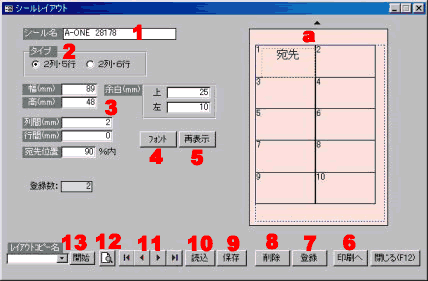
 Home
Home  見積~領収
見積~領収  目次
目次Copyright(C) FeedSoft